Med watchOS 6 kommer Apple Watch stadig tættere på at være en selvstændig enhed. Selvom du stadig ikke kan konfigurere et Apple Watch uden en iPhone, kan du nu installere og slette apps uden at røre din smartphone.
Indholdsfortegnelse
Sådan installeres apps på Apple Watch
Når du åbner Watch-appen på din iPhone og går til fanen App Store, vil du opdage, at den er tom. App Store er nu flyttet til dit håndled i watchOS 6-opdateringen.
For at installere apps på dit Apple Watch skal du trykke på Digital Crown for at åbne Apps-skærmen. Her skal du finde det nye “App Store”-ikon og trykke på det.

Du vil se, at hele Apple Watch-app-butikken er her på dit håndled og viser alle de watchOS-specifikke apps.
App Stores landingsside inkluderer en søgelinje øverst og en udvalgt liste over apps nedenfor. Du kan rulle gennem hele skærmen og finde interessante apps, som du vil installere.
Hvis du leder efter noget specifikt, skal du trykke på linjen “Søg” øverst. Du vil se to måder at søge efter en app på. Tryk på “Skrible” for at skrive ord på urets skærm med din finger. Du kan også trykke på funktionen “Diktering” for at bruge Siri-diktering til at lede efter apps.

Tryk på en app fra listen for at se den detaljerede visning. Herfra kan du læse appens beskrivelse og se skærmbillederne.
Vælg knappen “Hent” for at downloade appen. Hvis det er en betalt app, kan du se prisen i download-knappen.

Hvis det er første gang, du downloader en app fra App Store på Apple Watch, skal du indtaste dit Apple ID-adgangskode. Du kan skrive det på Apple Watch-skærmen, eller du kan skrive det på din iPhone, hvilket bliver nemmere.
Tryk på knappen “Adgangskode” og derefter på tastaturknappen for at få en tekstprompt på din iPhone.
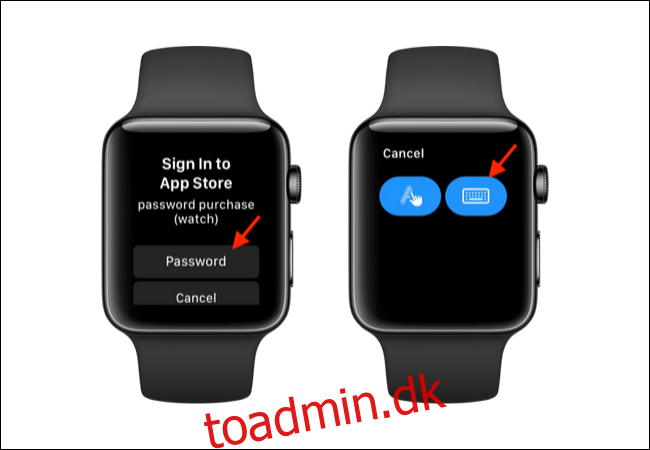
Indtast Apple ID-adgangskoden på din iPhone.
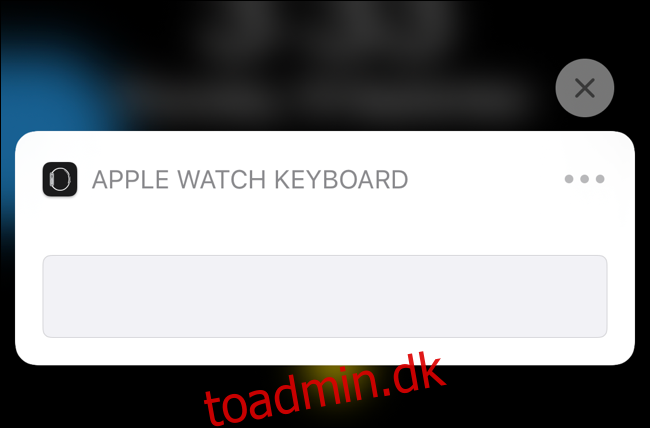
Når du har indtastet adgangskoden, vil App Store-appen på Apple Watch gå tilbage til appens side, og du vil se, at overførslen er begyndt.
Når den er downloadet, kan du trykke på knappen “Åbn” for at starte appen. Du kan også finde appen på appskærmen.
iPhone-apps med Apple Watch Companion-apps
Når det kommer til ledsagende Apple Watch-apps, er det business as usual. Hvis du har installeret en iPhone-app, der følger med en ledsagende Apple Watch-app, installeres den automatisk på dit Apple Watch.
Du kan deaktivere denne funktion i Watch-appen. Gå til sektionen “Generelt” fra fanen “Mit ur”. Tryk derefter på knappen ved siden af ”Automatisk appinstallation.”
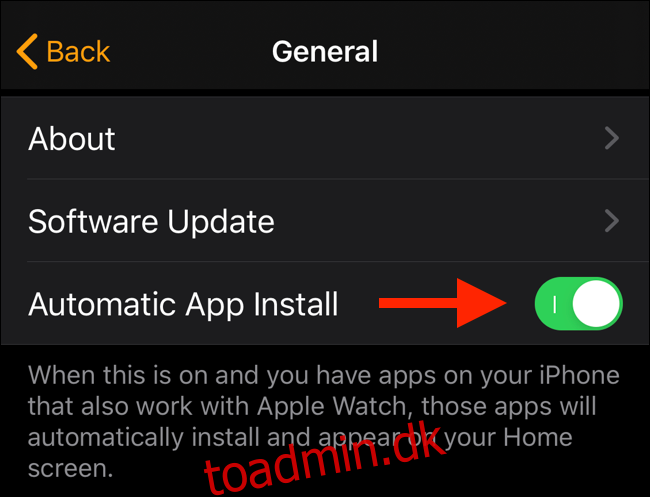
Du kan også fjerne en app individuelt fra Watch-appen. Fra fanen “Mit ur” skal du finde sektionen “Installeret på Apple Watch” og vælge en app.
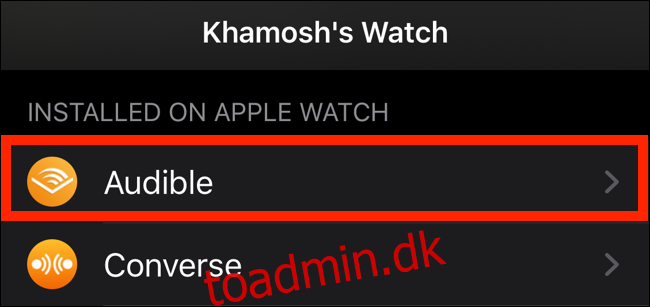
Fra den næste skærm skal du trykke på “Vis app på Apple Watch.”
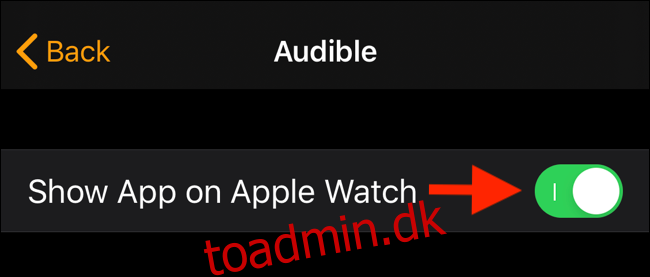
Sådan sletter du apps på Apple Watch
Det er lige så nemt at slette en app fra Apple Watch. Gå til appskærmen ved at trykke på Digital Crown og tryk og hold på en app.
Her vil du se et lille “X”-ikon i øverste venstre hjørne af apps, som du kan slette. Du kan også slette nogle aktieapps som Breathe og Stocks, hvis du vil.
Tryk på “X”-ikonet, og tryk derefter på “Slet app.”

Hvis du ikke har opgraderet til watchOS 6, er det det værd for den nye App Store og de nye urskiver, der kan tilpasses.

